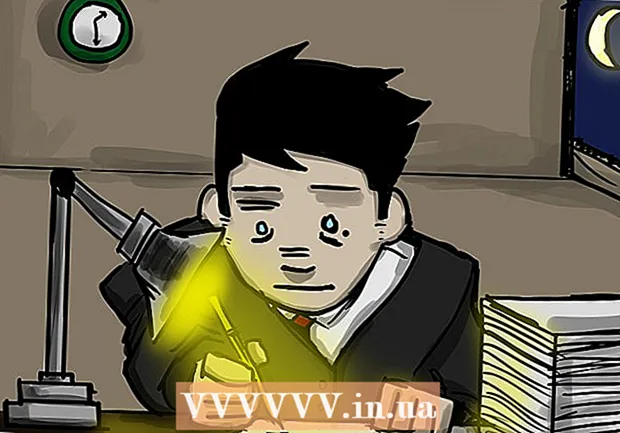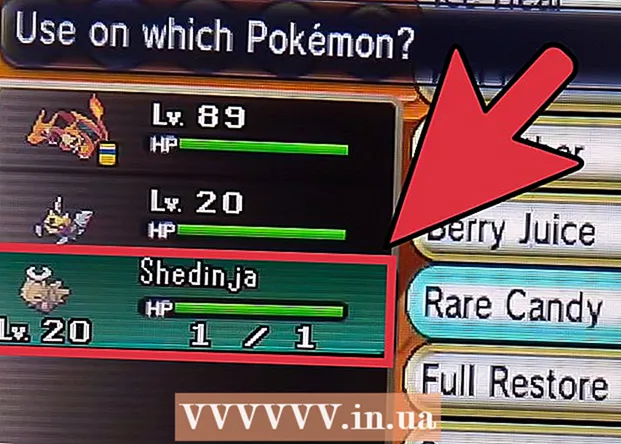Autor:
William Ramirez
Data De Criação:
15 Setembro 2021
Data De Atualização:
1 Julho 2024

Contente
Neste artigo, mostraremos como imprimir apenas algumas células do Planilhas Google em seu computador.
Passos
 1 Vá para a página https://sheets.google.com em qualquer navegador da web. Se você ainda não está logado, faça-o agora.
1 Vá para a página https://sheets.google.com em qualquer navegador da web. Se você ainda não está logado, faça-o agora.  2 Clique na tabela desejada.
2 Clique na tabela desejada. 3 Selecione as células necessárias. Para fazer isso, clique na primeira célula desejada e, enquanto segura o botão esquerdo do mouse, mova o ponteiro do mouse sobre as outras células necessárias.
3 Selecione as células necessárias. Para fazer isso, clique na primeira célula desejada e, enquanto segura o botão esquerdo do mouse, mova o ponteiro do mouse sobre as outras células necessárias. - Se você deseja selecionar várias linhas, mantenha pressionado o botão esquerdo do mouse e mova o mouse sobre os números das linhas no lado esquerdo da tela.
- Se você deseja selecionar várias colunas, mantenha pressionado o botão esquerdo do mouse e mova o ponteiro do mouse sobre as letras das colunas na parte superior da tela.
 4 Clique no ícone da impressora. Você o encontrará no canto superior esquerdo da tela. A página Preferências de impressão é exibida.
4 Clique no ícone da impressora. Você o encontrará no canto superior esquerdo da tela. A página Preferências de impressão é exibida.  5 Clique em Células selecionadas no menu Imprimir. Você o encontrará no canto superior direito da página Print Setup.
5 Clique em Células selecionadas no menu Imprimir. Você o encontrará no canto superior direito da página Print Setup.  6 Clique em Mais distante. Você encontrará este botão no canto superior direito da página. É aberta a janela "Imprimir", cuja interface depende do sistema operacional ou do modelo da impressora.
6 Clique em Mais distante. Você encontrará este botão no canto superior direito da página. É aberta a janela "Imprimir", cuja interface depende do sistema operacional ou do modelo da impressora.  7 Clique em Selo. Apenas as células selecionadas serão impressas.
7 Clique em Selo. Apenas as células selecionadas serão impressas. - Você pode precisar selecionar uma impressora primeiro.